Το VLC player υποστηρίζει 5.1 ήχο surround, υπό τον όρο ότι έχετε εγκαταστήσει το κατάλληλο υλικό και προγράμματα οδήγησης. Χρειάζεστε επίσης την πηγή ήχου / βίντεο για να είναι συμβατή με έξοδο ήχου 5.1. Δεδομένου ότι έχετε όλα αυτά και το VLC δεν αναπαράγει αυτόματα ήχο στο 5.1 και αντί απλώς προεπιλογές στις ρυθμίσεις στερεοφωνικών ηχείων σας δεν πρόκειται να είστε σε θέση να επωφεληθείτε από τα ανώτερα ηχεία σας. Τα καλά νέα είναι ότι μπορείτε να αναγκάσετε το VLC να αναπαράγει πάντα ήχο σε ήχο surround 5.1. Για να το ορίσετε ως προεπιλογή, πρέπει να προχωρήσετε λίγο πιο βαθιά στις προτιμήσεις του VLC. Εδώ είναι τι να κάνετε.
Υποθέτουμε ότι έχετε εγκαταστήσει το σωστό υλικό και προγράμματα οδήγησης για αυτό. Αυτό περιλαμβάνει τη σωστή εγκατάσταση της κάρτας ήχου και του αντίστοιχου προγράμματος οδήγησης.
Ανοίξτε τις προτιμήσεις του παίκτη VLC και μετακινηθείτε προς τα κάτω στο κάτω μέρος. Στο αριστερό μέρος θα δείτε δύο επιλογές στην ενότητα 'Εμφάνιση ρυθμίσεων'. Απλά και όλα. Επιλογή όλων'.

Το παράθυρο "Προτιμήσεις" θα αλλάξει για να εμφανίσει προηγμένες προτιμήσεις για τη συσκευή αναπαραγωγής VLC. Στην αριστερή στήλη, αναπτύξτε την ενότητα 'Ήχος' και, στη συνέχεια, αναπτύξτε την ενότητα 'Έξοδοι εξόδου'.
Επιλέξτε 'DirectX' στο 'Output Module' και στοδεξί παράθυρο, επιλέξτε τη συσκευή εξόδου. Πρέπει να είναι η συσκευή που υποστηρίζει έξοδο 5.1. Μπορεί να είναι τα ενσωματωμένα ηχεία ή μπορεί να είναι ομιλητές που συνδέσατε μέσω Bluetooth. Επιλέξτε τα και από το αναπτυσσόμενο μενού "Ρύθμιση ηχείων" επιλέξτε "5.1".
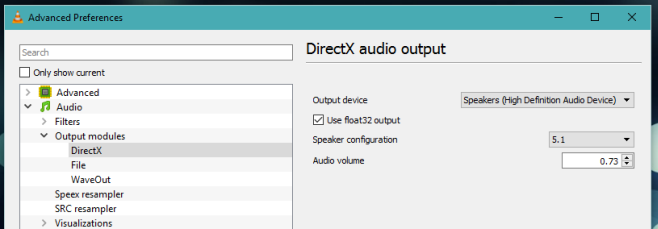
Αποθηκεύστε τις νέες προτιμήσεις και τελειώσατε. Όταν αναπαράγετε ήχο / βίντεο σε συσκευή αναπαραγωγής VLC, θα αναπαράγεται ο σχετικός ήχος στο κανάλι 5.1.
Πρέπει να αναφέρουμε ότι δεν μπορείτε να δείτε το DirectXόταν κάνετε επέκταση της μονάδας εξόδου και αντίθετα δείτε Dolby Digital. Αυτό, πάλι, εξαρτάται από το υλικό και τους οδηγούς σας. Σε αυτή την περίπτωση, επιλέξτε Dolby Digital και ακολουθήστε την υπόλοιπη διαδικασία όπως εξηγείται παραπάνω.













Σχόλια